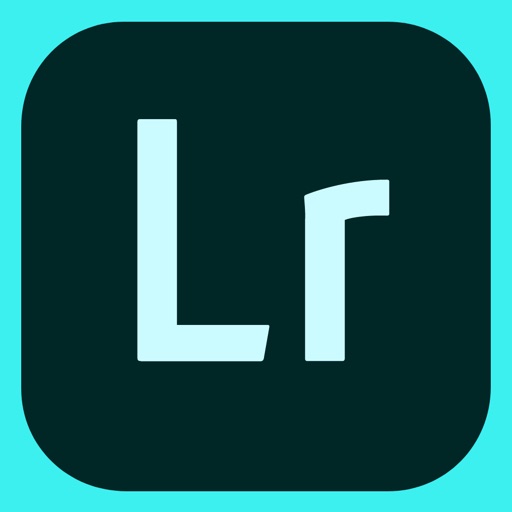【保存版!】おしゃれなインスタにする為の加工手順を教えます。【インスタ加工MAP】

インスタのDMでも良く質問をもらう加工方法について、今回は全部お伝えします。
その前に私が誰かわからない人のために・・・。元普通のOLが、がんばってインスタを運用したアカウントがこちら。フォロワー9,700人(2020/04/15時点)
おしゃれなインスタにする為には、撮った写真をそのまま投稿するのはダメ!
ちょっとした細かいポイントを気をつけることで、投稿した時に、グッと写真がおしゃれになるんです。実際に私が加工してる手順の全てなので、ぜひ真似してやってみてね。
Contents
使うアプリはLightroom
加工に使うアプリはLightroomのみ!フォトグラファーも使う本格的な編集ができるアプリのスマホ版です。
海外の有名なインスタグラマーもみんなこのアプリを使って、写真の加工をしているよ!無料だし、機能が豊富なのでおすすめだよ。
写真の切り取り
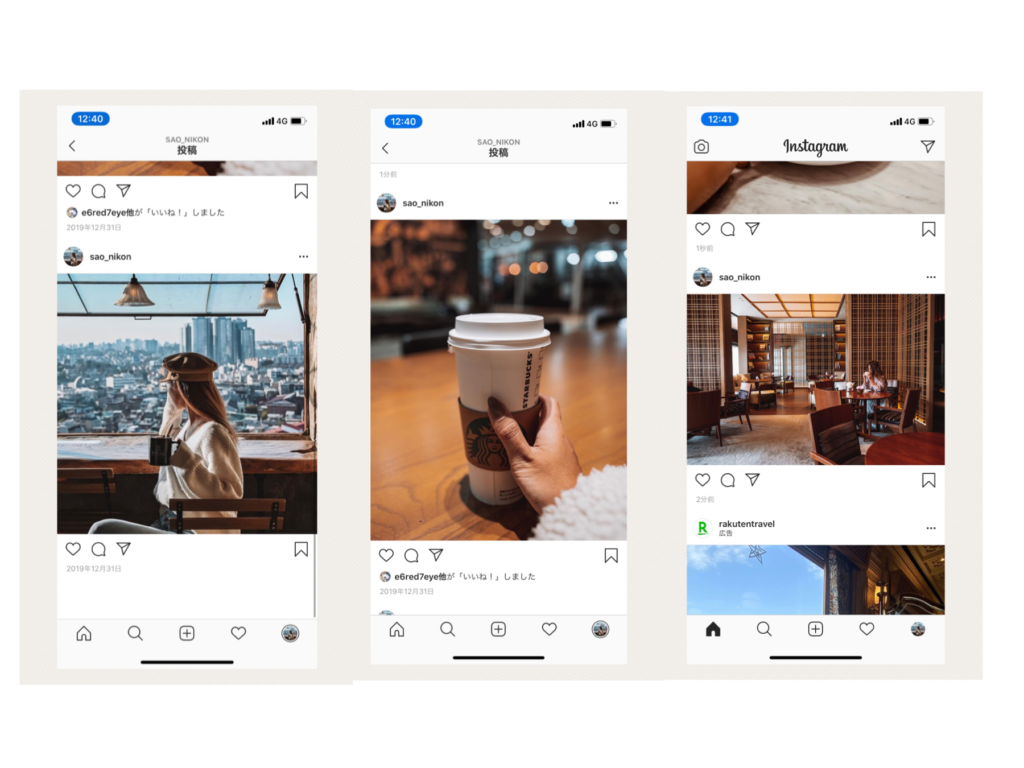
まずは、写真の切り取り。インスタ投稿用は、基本的に縦長(4×3)に切り取りします。なので、写真をとる時も縦で撮影しましょう。
縦長の写真だと、フィードに写真が流れてきた時に、印象強く目に止まりやすいんです。実際に比較した写真を見てもらうと、縦長写真のインパクト伝わりますよね?
傾きの調整

次は、傾きの調整をします。写真を撮った時に、少し曲がっていたりするんです。
少しだから気にならないや〜と思わずに、ちゃんと地面に平行に直してあげると、写真がスッキリ整います。こういうちょっとした事が大事!
プリセットをあてる

写真のサイズと傾きを調整したら、次はプリセットをあてます。プリセットは、いわゆるフィルターのこと!
自分のお気に入り加工を“プリセット”として保存しておけば、いつもプリセットをあてるだけで簡単に加工ができるよ。しかも加工の統一感も出るので、プリセット保存はおすすめ!
まだプリセットを保存していない人は、お気に入りな明るさや色味の調整をして、オリジナルプリセットを保存してみてね。
実はLightroomをおすすめする1番の理由は、このプリセット(フィルター)が豊富にあること!
プリセットは自分で作成することもできるけど、海外の人気インスタグラマーが自分のプリセットを販売してるの。つまり海外インスタグラマーと同じ加工が簡単にできちゃうってこと!
加工が上手くできない、おしゃれな色にならないって、加工迷子になってる人は、まずインスタグラマーのプリセットを使ってみるのがおすすめ!ワンタッチでおしゃれな写真になるよ。
人気インスタグラマーのプリセットはこの記事にまとめてあるので、気になる人はチェックしてみてね。(私のオリジナルプリセットもあるよ)
≫【海外インスタグラマーのプリセットおすすめ10選!】Lightroomのプリセットでインスタをおしゃれに加工しちゃおう。
明るさを調整する

プリセット(フィルター)をあてれば、良い感じになるんだけど、さらにそこから一手間かけて、写真をきれいにします。
なんで微調整が必要かと言うと、写真を撮った時の明るさや、写ってるものの色などが違うと、同じプリセットを使っても、少し違う見た目になるからです。
基本的には、明るさを少し調節すると良くなるよ。(Lightroomの場合、露光量を調節します)
スポンサーリンク応用編
不要なものを除去

良い感じの写真が撮れたのに、背景に人が入っていた!って時に、人消し加工します。少し細かい作業だけど、背景から人が消えると、写真もスッキリ良い感じに!
これは、Lightroomアプリの有料会員のみの機能なので、ここまでしっかり加工したい!って人は、月額980円払って使ってみてね。
≫Lightroomアプリを使って、簡単に人消し加工する方法!!
1カラーのみ色味を変える

青や緑だけ、色味を変えたい!って時に、この方法で加工します。
写真に良く使われる色を、いつも同じ色味に揃えることで、インスタに投稿した時にも統一感がでるんです。
私は海のブルーなど良く写真に出てくるので、ブルーや緑は必ず揃えているのです。
≫【Lightroom応用編!】海のブルー、草のグリーンだけ、色味を変える方法。
スポンサーリンク統一感のチェック
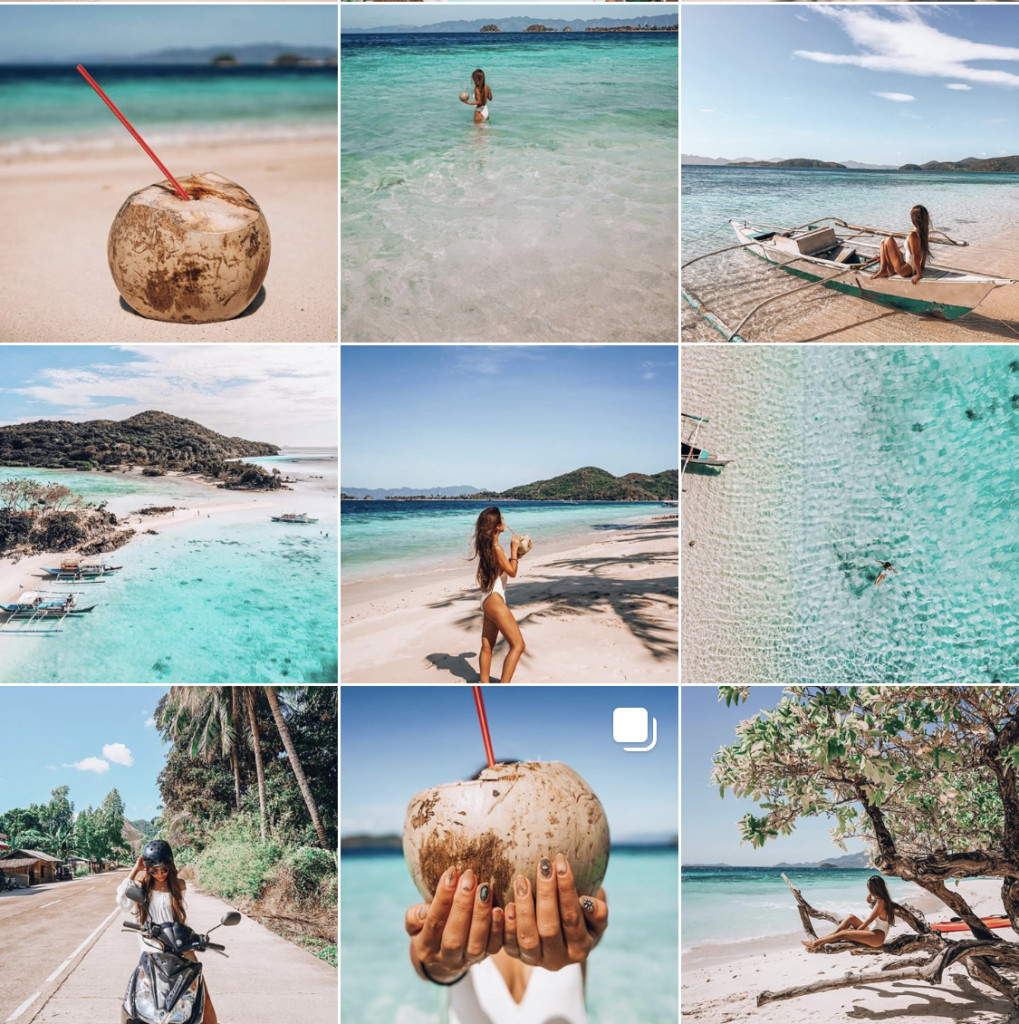
写真の加工はこれで終わり!
なんだけど、最後にもう1つだけ。今までの投稿と明るさや色味が同じか、チェックをします。
インスタに実際に投稿したようにチェックできる便利なアプリあるので、それを使えば簡単にチェックできるよ。
チェックして、ちょっと違うなーと思った場合は、また微調整をします。okであれば、インスタへ投稿!
≫【Instagram!】投稿前にギャラリーの統一感をチェックできるアプリが便利!!
さいごに。
どうだったかな?難しい加工はなし!サイズや傾きをきれいにして、プリセットあてて、少し微調整するだけ。
ちょっとしたことで写真は素敵になるんです。ぜひ試してみてね。
おしゃれなインスタ加工をマスターしたら、次は【初心者向け!】投稿を多くの人に届ける為の【インスタ投稿手順MAP】これを読んで投稿するポイントをマスターしてみてね。
せっかくのおしゃれな写真も、多くの人に見てもらえないと意味ないもん!